PS2019如何添加图片暗角阴影、四角镜头晕影压暗
1、打开电脑中的PS后,通过CTRL+O键双击选定需要编辑的照片。

2、选定照片后在上方的选项中,点击滤镜的选项。

3、在滤镜下方,我们点击镜头校正的选项进入。
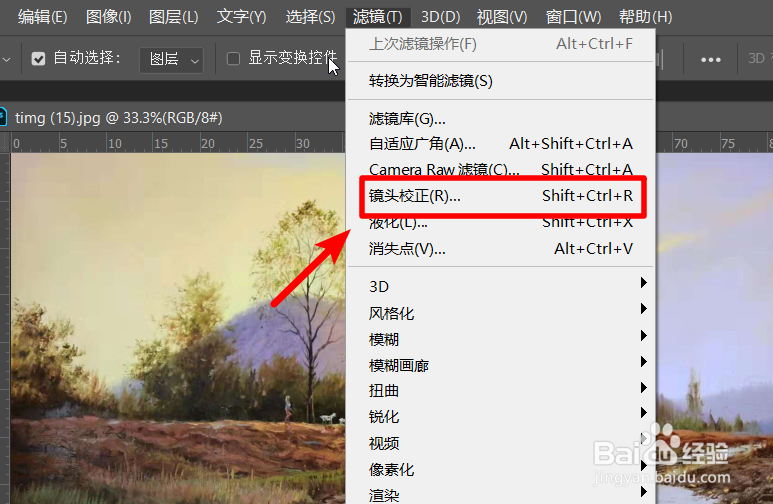
4、进入后,选择自定的选项。在晕影设置下方,通过调节参数为图片增加晕影效果,调节后点击确定。

5、确定后,可以看到照片的四角已经增加了晕影的效果。
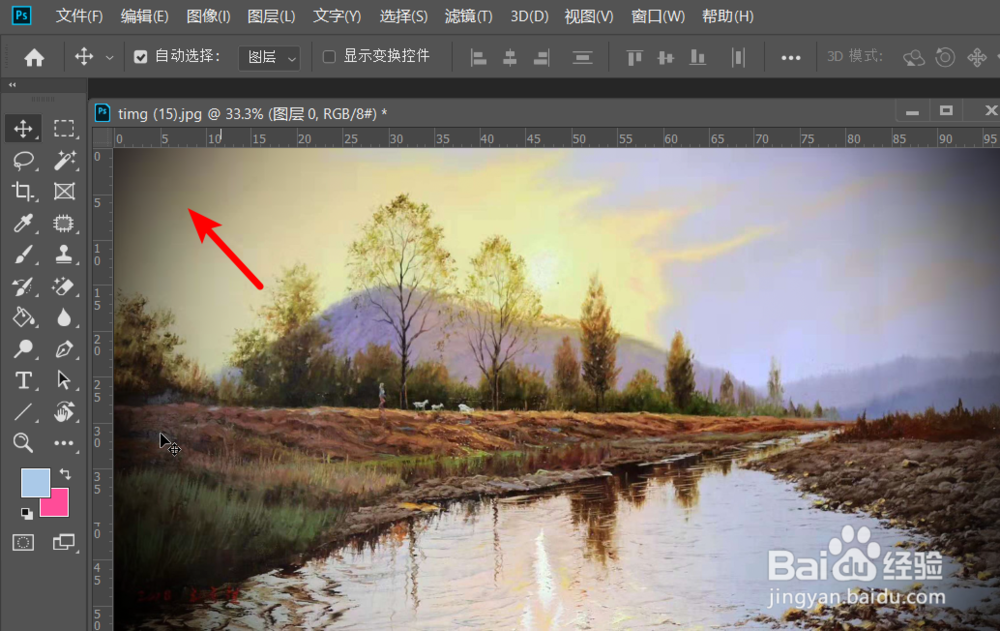
1、另外,也可以通过camera raw滤镜来设置。点击滤镜的选项,选择camera raw滤镜。
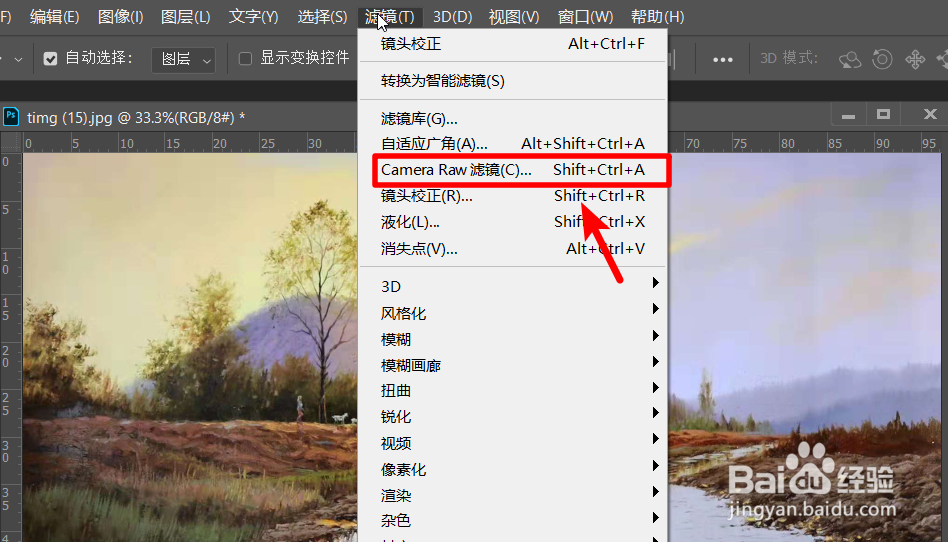
2、点击后,我们选择右侧的效果的选项,然后设置裁剪后晕影下方的数值,为图片增加阴影。
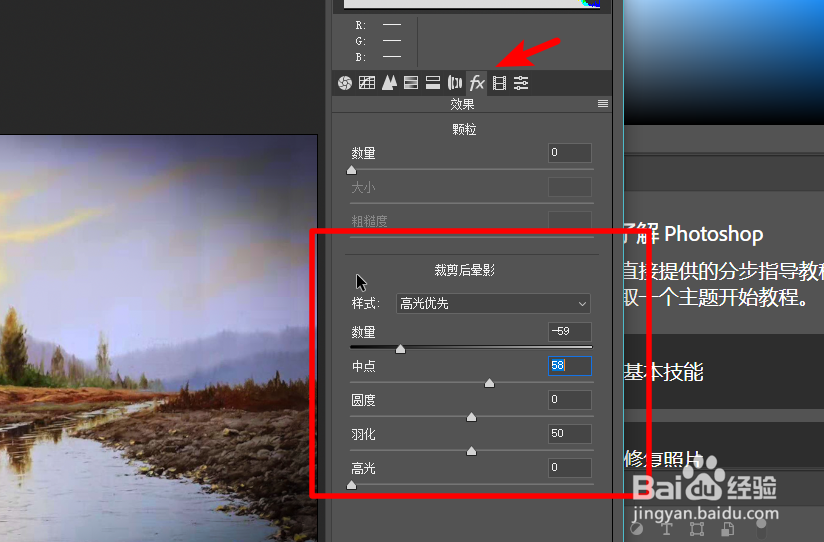
3、设置完毕后,点击确定,即可看到为图片增加的四角晕影的效果。
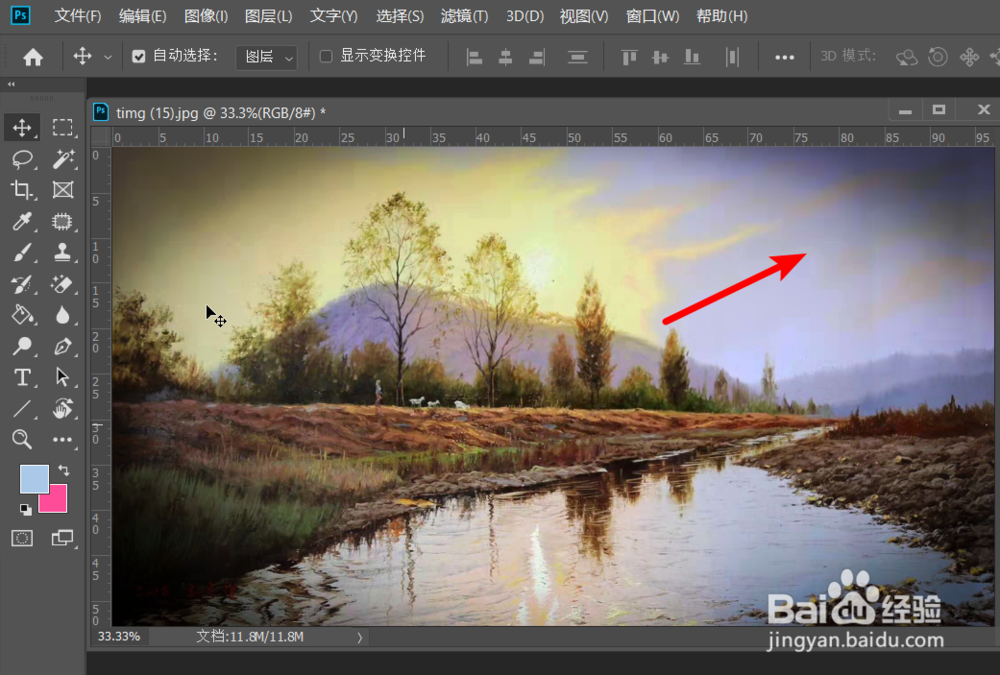
声明:本网站引用、摘录或转载内容仅供网站访问者交流或参考,不代表本站立场,如存在版权或非法内容,请联系站长删除,联系邮箱:site.kefu@qq.com。
阅读量:89
阅读量:70
阅读量:36
阅读量:72
阅读量:44